Po wprowadzeniu w Rejestrze sprzedaży VAT zbiorczego dokumentu technicznego w procedurze VAT marża, czyli z uzupełnionym kodem MR_UZ lub MR_T, należy wygenerować do niego dokument rozliczenia marży. Po wygenerowaniu pliku JPK_V7 utworzy się w nim dokument techniczny od strony zakupu z oznaczeniem ZakupVAT_Marza na kwotę różnicy pomiędzy pozycją ze stawką NP na fakturze VAT marża i dokumentem rozliczenia marży.
W przypadku dokumentów w module Handel kody JPK mogą zostać:
- przeniesione z karty kontrahenta,
- przeniesione z karty cennikowej
- dodane automatycznie na podstawie danych zaznaczonych bezpośrednio na formularzu dokumentu lub na podstawie typu dokumentu,
- dodane ręcznie bezpośrednio na formularzu dokumentu.
W przypadku Rejestru VAT kody JPK mogą zostać:
- przeniesione z karty kontrahenta,
- przeniesione z modułu Handel,
- dodane automatycznie na podstawie parametrów zaznaczonych bezpośrednio na formularzu dokumentu w rejestrze VAT,
- dodane ręcznie bezpośrednio na formularzu dokumentu w rejestrze VAT.
Szczegółowe informacje dostępne są w biuletynie Pliki JPK_V7 – przygotowanie dokumentów i generacja pliku.
Na przykładzie wydruku Wzór standard (Faktura VAT (GenRap)) należy wykonać następujące kroki:
- Otworzyć formularz faktury, na którym występują kody JPK_V7.
- Z górnego menu programu wybrać Podgląd wydruku, a następnie na rozwijanej liście wybrać Generator raportów (ostania pozycja listy).
- Na liście wydruków Generatora raportów kliknąć dwa razy np. Wzór standard (Faktura VAT (GenRap)).
- Na edytowanym wydruku, na drzewku danych po lewej stronie ekranu należy kliknąć ikonę klucza.
- Z dostępnych ustawień należy wybrać opcję nr 3 („z wszystkimi dostępnymi elementami”):
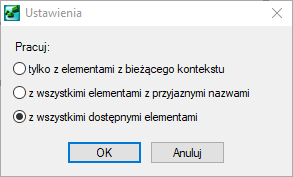
- Następnie należy ustawić kursor w miejscu, w którym docelowo mają być drukowane kody JPK_V7.
- Na drzewku danych trzeba odnaleźć zestaw danych: Wszystkie dane -> DokKodyJPKV7
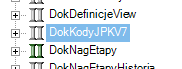
- Zestaw danych należy kliknąć prawym przyciskiem myszy i wybrać opcję Wstaw.
- Na liście dostępnych kolumn należy zaznaczyć opcje jak poniżej (trzymając wciśnięty klawisz Shift/Ctrl):

- Po zatwierdzeniu przyciskiem OK na wydruku powinna pojawić się tabela (przykład poniżej):

- Następnie należy kliknąć prawym przyciskiem myszy w dowolną wartość w kolumnie pierwszej i wybrać opcję Filtruj.
- Wartość filtra należy ustawić jak poniżej (przycisk Dodaj filtr):
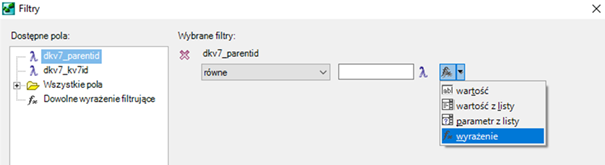
W pole z wartością filtra należy wkleić wyrażenie: [/Identyfikator/trn_trnid], a następnie zatwierdzić okno przyciskiem OK. W efekcie tej operacji lista numerów ID kodów JKP_V7 powinna zostać ograniczona tylko do tych, które występują na danej fakturze.
- Następnie należy ustawić kursor w dowolnym wierszu uzyskanej tabeli, a na drzewku danych odszukać zestaw danych: Wszystkie dane -> KodyJPKV7
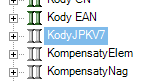
- Zestaw danych należy kliknąć prawym przyciskiem myszy i wybrać opcję Wstaw.
- Na liście dostępnych kolumn należy zaznaczyć opcje jak poniżej (trzymając wciśnięty klawisz Shift/Ctrl):
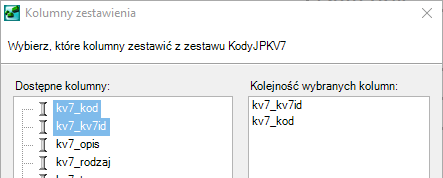
- Po zatwierdzeniu przyciskiem OK na wydruku powinna pojawić się tabela (przykład poniżej):

- Następnie należy kliknąć prawym przyciskiem myszy w dowolną wartość w kolumnie pierwszej i wybrać opcję Filtruj.
- Wartość filtra należy ustawić jak poniżej (przycisk Dodaj filtr):
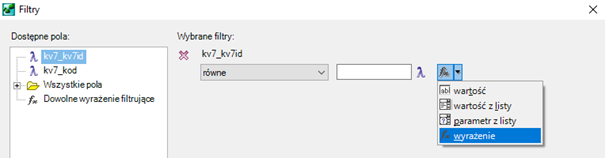
W pole z wartością filtra należy wkleić wyrażenie: dkv7_kv7id, a następnie zatwierdzić okno przyciskiem OK. W efekcie tej operacji lista kodów JPK_V7 powinna zostać ograniczona tylko do tych, które występują na danej fakturze.
- Uzyskaną tabelę należy nazwać w ustalony sposób (np. Kody JPK_V7 potrzebne do wprowadzania dokumentu do rejestru VAT sprzedaży:), a następnie usunąć zbędne nagłówki i stopki pośrednie oraz kolumny.
- Kolumny można usunąć klikając w zielony kwadrat na szczycie danej kolumny i naciskając Delete na klawiaturze:
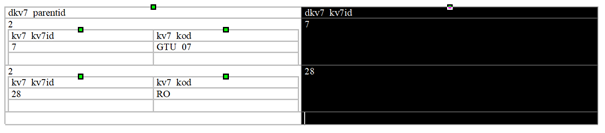
- Nagłówki i stopki pośrednie można usunąć zaznaczając je na czarno i naciskając Delete na klawiaturze.
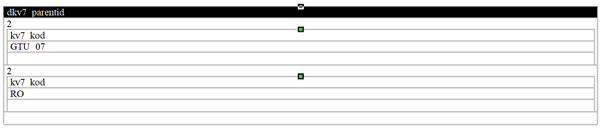
- W efekcie końcowym można uzyskać tabelę jak poniżej:

Lista kodów JPK dostępna jest z poziomu karty kontrahenta, pozycji cennika oraz formularzy dokumentów w module Handel i w Rejestrze VAT. Szczegółowe informacje dostępne są w biuletynie Pliki JPK_V7 – przygotowanie dokumentów i generacja pliku.
Do końca 2020 roku paragon z NIP w kwocie brutto do 450zł (faktura uproszczona) może być ewidencjonowany w pliku JPK_V7 poprzez uwzględnienie go w zbiorczym raporcie fiskalnym (powinien znajdować się na nim kod RO).
Od 1 stycznia 2021 roku nastąpią zmiany i wówczas taki paragon do 450zł z NIP będzie traktowany jak faktura. W związku z tym powinny znajdować się na nim odpowiednie kody GTU i inne, natomiast nie powinien występować na nim kod RO. Zmiany z tym związane planujemy wprowadzić w wersji Comarch ERP Optima 2021.1.1.
W sprawie wyboru określonych kodów JPK na dokumencie zalecamy zapoznanie się z pomocą dostępną na Portalu Podatkowym: https://www.podatki.gov.pl/jednolity-plik-kontrolny/jpk-vat-z-deklaracja/faq-jpk-vat-z-deklaracja
Podczas dodawania/generowania dokumentu wewnętrznego automatycznie dodawany jest typ dokumentu o kodzie WEW. W przypadku rejestru zakupu dotyczy to transakcji krajowych, a dla rejestru sprzedaży dokumentów z rodzajem transakcji: krajowa, dostawa poza terytorium kraju oraz poza terytorium kraju (stawka NP).